“银之杰”电子验印系统操作手册(新)
银之杰双录系统应用解决方案

银之杰双录系统应用解决方案1产品介绍1.1产品定位为实现销售柜台录音录像同步监控,双录系统为银行理财产品营销提供全程录音录像监控管理支持。
依托双录系统,通过视频、音频、影像的采集技术对营销的全过程进行实时、同步跟踪、监控。
利用系统的统一存储、统一管理功能,将整合的影、音、视频资料统一存档,也为事后监督和调查取证提供电子资料支持,实现理财产品营销全过程管理。
1.2产品特点●系统部署灵活系统支持中心统一部署的模式和分支行机构缓存部署的模式,可根据行方业务实际情况进行灵活配置。
●录像模式的兼容性支持实时传输和异步传输两种模式,实时传输采用公司自主研发的流媒体服务进行视频流的实施传输,异步传输采用控件的方式将视频文件录制到本地机再进行上传。
系统支持实时和异步传输两种模式的灵活配置。
●录像文件的高压缩比率视频录制控件采用无损压缩的方式对视频文件进行压缩,能够在现有市场上的压缩基础上再压缩1525%左右。
●传输机制的高效性传输过程中采用断点续传和流量控制的机制对视频文件进行传输,能够根据网点带宽的情况设置合适的带宽占用率,以免造成网络堵塞,断点续传可以解决重复传输导致的带宽浪费的情况出现。
●对主流硬件设备的高兼容●系统支持与市场上各种主流视频设备进行兼容2应用解决方案2.1技术架构2.2功能架构系统的应用分为三层,即网点销售端,系统应用服务端,系统对外扩展端。
1、在网点销售端:系统为结构,销售经理可通过浏览器登录系统完成相关操作。
用户成功登录系统后,系统根据用户权限展现可供其操作的功能模块。
2、系统应用服务端:主要是对业务人员提供销售过程的录像功能及其他功能,主要包括:系统参数管理、销售场景录制、产品信息管理、销售录像查询调阅、录像文件转储五大模块。
3、系统提供标准的接口:可对接银行的其他业务系统、如接入银行的身份识别系统,接入行内刷卡设备,用于识别客户身份证或银行卡,获取客户信息;以及接入到销售公示系统,可获取理财产品的销售期限、风险等级等信息。
银行电子验印业务操作规程模版
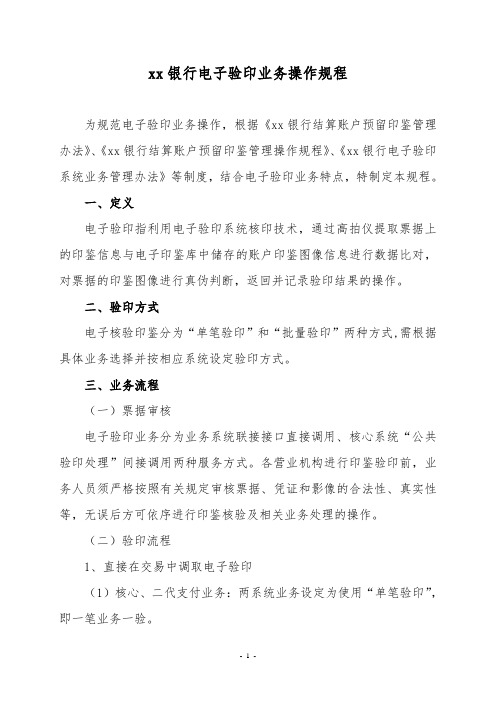
xx银行电子验印业务操作规程为规范电子验印业务操作,根据《xx银行结算账户预留印鉴管理办法》、《xx银行结算账户预留印鉴管理操作规程》、《xx银行电子验印系统业务管理办法》等制度,结合电子验印业务特点,特制定本规程。
一、定义电子验印指利用电子验印系统核印技术,通过高拍仪提取票据上的印鉴信息与电子印鉴库中储存的账户印鉴图像信息进行数据比对,对票据的印鉴图像进行真伪判断,返回并记录验印结果的操作。
二、验印方式电子核验印鉴分为“单笔验印”和“批量验印”两种方式,需根据具体业务选择并按相应系统设定验印方式。
三、业务流程(一)票据审核电子验印业务分为业务系统联接接口直接调用、核心系统“公共验印处理”间接调用两种服务方式。
各营业机构进行印鉴验印前,业务人员须严格按照有关规定审核票据、凭证和影像的合法性、真实性等,无误后方可依序进行印鉴核验及相关业务处理的操作。
(二)验印流程1、直接在交易中调取电子验印(1)核心、二代支付业务:两系统业务设定为使用“单笔验印”,即一笔业务一验。
柜员录入交易内容后,系统通过交易、账户综合判断是否需要验印,如需验印,业务提交时弹出验印控件。
根据验印方式、授权控制和具体业务的不同,验印操作人员不同,具体按以下几种情况处理:①自动验印通过:无需授权的交易,自动验印通过的由柜员完成,需要授权的交易在录入时由柜员和具有授权权限人员双人验印完成,完成后在业务凭证上打印验印流水;自动验印不通过的转入人工判断验印,人工判断验印由柜员和具有授权权限人员双人验印完成,完成后在业务凭证上打印验印流水;②自动验印、人工判断验印均不通过的,由人工进行折角验印,需柜员和具有授权权限人员双人验印完成,以凭证折角为验印依据;③核心系统未关联印鉴和已关联印鉴但未建库的账户需通过人工折角验印方式验印,需要柜员和具有授权权限人员双人验印完成,以凭证折角为验印依据。
(2)支票影像系统业务:支票影像系统设定先进行“批量验印”,由系统自动验印,支持多笔一同验印。
票据影像交换系统操作手册
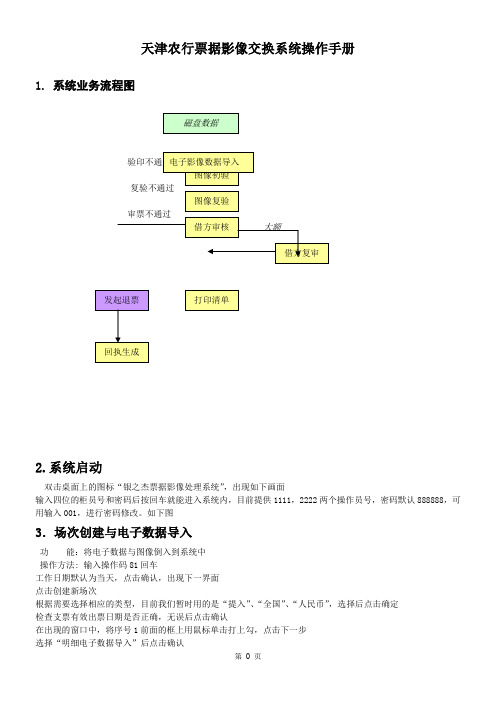
天津农行票据影像交换系统操作手册1. 系统业务流程图2.系统启动双击桌面上的图标“银之杰票据影像处理系统”,出现如下画面输入四位的柜员号和密码后按回车就能进入系统内,目前提供1111,2222两个操作员号,密码默认888888,可用输入001,进行密码修改。
如下图3.场次创建与电子数据导入功 能:将电子数据与图像倒入到系统中操作方法: 输入操作码81回车工作日期默认为当天,点击确认,出现下一界面点击创建新场次根据需要选择相应的类型,目前我们暂时用的是“提入”、“全国”、“人民币”,选择后点击确定 检查支票有效出票日期是否正确,无误后点击确认在出现的窗口中,将序号1前面的框上用鼠标单击打上勾,点击下一步选择“明细电子数据导入”后点击确认点击按钮“查”选择电子数据存放的路径,再点击确认,此时电脑就会进行电子数据的导入工作,电子数据可以批量的导入,比如:电子数据存放在c:\cis\目录下,可以输入c:\cis\,然后点击确定将该目录下所有的CIS 数据一起导入。
如下图待界面上出现“导入明细结束”后,点击退出即可。
4.自动验印程序进行自动印鉴识别,自动识别通过将进入下一个环节,借方审核。
自动识别不通过将进入图像初验环节。
5.图像初验功能:对识别不通过的进行图像验印操作输入代码114后,系统会自动调取需要验印的账号,如图支票上绿色的印章表示是由电脑自动验印通过的,黑色的表示电脑自动验印未通过的,那么我们需要对电脑自动验印未通过的章进行人工验印操作,如果第二枚章是黑色的未通过,按小数字键盘上的“2”键选中第二枚印章,此时第二枚章会变成黄色底纹,支票上也会用四条小黑线将对应的章框起来,然后按回车键,电脑会出现如下差图注:以上有三种颜色,其中红色表示是支票上的章绿色表示是预留的印鉴黑色表示支票上的章与预留印鉴相吻合的部分功能键说明:数字键<4> 将图章向左移数字键<6> 将图章向右移数字键<8> 将图章向上移数字键<2> 将图章向下移数字键<5> 切换成镂空的方式进行验印数字键<1> 如果通过判断认为此枚章有效,可按此键对该章判断为有效数字键<0> 如果通过判断认为此枚章无效,可按此键对该章判断为无效如果预留印鉴全部通过以后,可以按小数字键“+”验印通过此印鉴如果发现有预留印鉴不符需要退票的,可以按F4键进行退票;5.图像复验(所有的票据都需要图像复验)操作方法与图像初验一模一样,只是需要换人进行验印(如果不需要图像复验表明该业务金额太小,没有达到复验条件)6.借方审核功能:根据图像对票据要素进行审核功能键说明:如果票面要素没问题的话可按“+”号键进行审核通过“/”图像正反面切换PageUp 将图像放大PageDn 将图像缩小“*”将图像进行翻转(可90℃、180℃、270℃翻转)F4 针对审核不通过的账号进行退票F6 放弃正在处理的该笔票据F8 根据业务流水号指定需要处理的票据7.借方复审功能:对大额的票据换人进行复审操作方法: 与借方初审一模一样,只是需要换人进行复审(如果不需要借方审核表明该业务金额太小,没有达到复审条件)8.票据查询功能:根据自己所需要求查出满足条件的记录操作方法:输入代码9961后按回车查询结果清单会表明每笔业务的流程状态。
(培训体系)扫描仪版验印系统操作培训

扫描仪版验印系统操作培训扫描仪版验印系统(以下简称验印系统)登录网址为:http://10.1.245.15:9080/shbank。
柜员登录验印系统时,柜员号输入本人行员号(5位数工号,非综合业务系统柜员号),首次登录时初始密码为登录柜员的行员号。
首次登录后必须修改密码,修改后的密码必须为6位数字,修改密码成功后须点击屏幕右上方“退出”按钮,退出操作系统,使用新密码重新登录后才能进行业务操作。
注意:如需要退出系统,必须点击“退出”选项,直接关闭浏览器或关闭电脑,系统将继续保留柜员的登录状态,不准许其再次登陆。
柜员密码必须每月修改一次,前6次密码不得重复。
修改密码时点击屏幕右上方“修改密码”按钮后,可进行密码修改。
扫描仪版验印系统主要分为系统管理、业务管理、日志管理三部分内容。
一、系统管理(一)角色管理角色管理是根据不同的岗位设置,按操作权限及权限范围生成不同的系统角色,如总行系统管理员、总行业务操作员、分支行管理员、网点管理员、网点操作员等。
在系统中添加柜员时,可根据柜员岗位,选择系统中已设定的角色。
角色管理包括角色添加、角色修改、角色审核,由总行业务处理中心操作。
1、角色添加:根据预先设定的岗位、操作权限、权限范围添加不同的系统角色。
各岗位权限范围分为本机构、辖内机构、平级机构、特权四个等级。
本机构——柜员操作权限在本网点范围内;辖内机构——柜员操作权限在本机构及所辖网点范围内;平级机构——柜员操作权限在平级的机构范围内;特权——柜员操作权限范围不受限制。
2、角色修改:对已添加的角色名称、操作权限及权限范围进行查询、修改。
3、角色审核:对添加或修改后的角色进行审核。
角色添加或修改后,角色的状态为待审,经审核通过后生效,角色状态改为正常。
操作角色添加、修改的柜员不能对本人添加或修改的信息进行审核。
操作角色管理必须凭业务部门填写《上海农村商业银行验印系统角色操作申请表》(附表1)。
(二)柜员管理柜员管理是对操作验印系统的柜员进行维护管理,包括柜员添加、柜员修改、柜员审核、柜员查询、密码重置、柜员启用/停用、柜员解锁、柜员签出、柜员删除、柜员授权。
淮安工行电子验印系统培训共28页

17
印鉴图像模糊、重影、色彩不正
31.01.2020
深圳市银之杰科技股份有限公司
18
印鉴图像内有红色杂质(印鉴外 的红色杂质可自动去除)
31.01.2020
深圳市银之杰科技股份有限公司
19
验印系统使用注意事项
• 在验印操作时,票据一定要放平在验印平
台中(不能多张票据重叠验印)。
• 按+号进入强制配准,按-号退出强制配准 • 验完最后一笔验印,一定要按*退出,不能
• 预留印鉴应该保证字迹和轮廓清晰、印油
均匀、没有断笔。
图章轮廓以内和附近没有与印鉴内容无关
的干扰或杂质。
31.01.2020
深圳市银之杰科技股份有限公司
13
预留印鉴质量注意事项
• 科学保管预留印鉴卡
保持印鉴卡表面洁净,不要大幅度弯曲、 折叠印鉴卡,请勿在印油未干前擦拭预留印 鉴油迹。
• 对于不合标准的印鉴卡应及时与客户联系,
31.01.2020
深圳市银之杰科技股份有限公司
22
售后服务
• 在北京、深圳、广州、上海分别设有技术
支持服务中心,在重庆、成都、哈尔滨、
杭州、南京、徐州、福州、厦门、珠海、 长沙、武汉、新疆、青岛、长春…等30多 个城市设有分支机构。拥有一支庞大的技 术服务队伍
31.01.2020
深圳市银之杰科技股份有限公司
• 4、验印设备的精确度有偏差
31.01.2020
深圳市银之杰科技股份有限公司
21
验印常见故障讲解
• 1、提示“关闭识别模块” • 2、验印时按小键盘数字键没有响应 • 3、提示“柜员不存在”(新增加的行员) • 4、提示英文错误"sorry you have no video.." • 5、提示“中心繁忙或与中心通讯失败” • 6、异地帐号无法更新与中心通讯失败 • 7、开机后AGENT传输服务报错(例如-1,-2)
银之杰电子验印系统操作手册新

银之杰银行电脑验印系统操作手册Win2000\XP版银之杰科技有限公司第一部分系统介绍 (3)第一章前言 (3)第二部分电脑验印系统业务操作 (4)第一章系统介绍及设备使用注意事项 (4)第一节设备使用注意事项 (4)第二章验印系统操作 (6)第一节业务功能 (6)第二节资料录入 (7)第三节验印业务 (19)第四节行员管理 (23)第五节复核业务 (26)第六节资料查询 (28)第七节日志管理 (32)第八节修改密码 (33)第九节行员切换 (34)第十节系统退出 (35)第三部分建库操作与预留印鉴质量注意事项(新) (36)一、预留印鉴卡入库(或叫建库)操作注意事项 (36)二、预留印鉴质量注意事项 (37)三、印鉴卡标准 (37)第一部分系统介绍第一章前言银之杰银行电脑验印系统是一个操作简便、安全可靠的计算机系统,主要用于完成对公业务中印鉴核对和印鉴管理的功能。
为了使操作人员正确、熟练地使用该系统,请在使用前仔细阅读本操作手册,并严格按操作手册的说明进行操作。
如果遇到疑难问题或需要技术支持,敬请垂询:银之杰科技有限公司地址:深圳市福田区天安数码城天祥大厦AB座5B2电话:(0755)83562555传真:(0755)83562955全国统一技术服务热线:400-886-0078第二部分电脑验印系统业务操作第一章系统介绍及设备使用注意事项第一节设备使用注意事项2.1 验印平台保护注意事项验印平台是印鉴图像录入和采集的高精度关键部件,对验印平台的不正确操作可能影响电脑验印系统的通过率和识别率。
保护验印系统平台请注意以下事项:◆禁止非专职维修人员调整平台螺丝、拆卸平台。
◆不要用手调整镜头光圈、焦距或触摸镜头中央及周围,以免发生图像录入变形或产生杂质,影响操作。
◆移动验印平台时,应托住平台上塑料罩底部和平台底座,不要握有刻度的平台支架处,此举可能引起平台高度的微小变化,导致平台标准不一致。
2.2 预留印鉴质量注意事项◆预留印鉴卡的选择:预留印鉴卡表面应光滑清爽、不变形,不化水、无暗点、排版合理,印鉴卡纸张易于保存。
印领清册及零用金受款明细Web系统操作说明

6.2.新增零用金受款明細 6.2.新增零用金受款明細
• 在資料列表的表頭,上方與下方都有新增鈕,欲新增 在資料列表的表頭,上方與下方都有新增鈕, 資料時,請點選新增鈕, 資料時,請點選新增鈕,即可進入新增的頁面
15
6.2.新增零用金受款明細 6.2.新增零用金受款明細
• 選擇實際所需的支付方式、修改完成後按下【確認】。 選擇實際所需的支付方式、修改完成後按下【確認】
2
資 料 查 詢 與 異 動 流 程
3
2.預算管理Web系統網址 2.預算管理Web系統網址 預算管理Web
• http://210.60.59.118/hcu/
4
登入系統
• 帳號:使用教職員編號 帳號: • 密碼:如已有帳號,則為自己原有的密碼;或新進人員與帳號相同 密碼:如已有帳號,則為自己原有的密碼 自己原有的密碼;
16
6.2.支付方式分為銀行、郵局及現金。 6.2.支付方式分為銀行、郵局及現金。 支付方式分為銀行
17
意見交流
• 敬請指教
18
5
3.印領清冊及零用金系統功能選單 3.印領清冊及零用金系統功能選單
系統選單] 點選 [系統選單] → 【電子表單】 即可檢視各式子功能。 電子表單】 即可檢視各式子功能。
6
4.常用按鍵介紹 4.常用按鍵介紹
•◎ 按鍵功能 ◎
新增記錄:功能為新增資料,點選後可以開啟全新的資料輸入頁。 新增記錄 查詢記錄:簡單說就是檢視功能,方便使用者檢視、瀏覽資料內容。 查詢記錄 編輯記錄:對已經儲存的資料內容,再度進行編輯和修改。 編輯記錄 列表:點選後可以呼叫出列印視窗,主要是對報表,或申請單進行預覽列印。 列表 若資料的內容與格式確認無誤,使用者即可直接將表單列印出。
验印系统操作手册
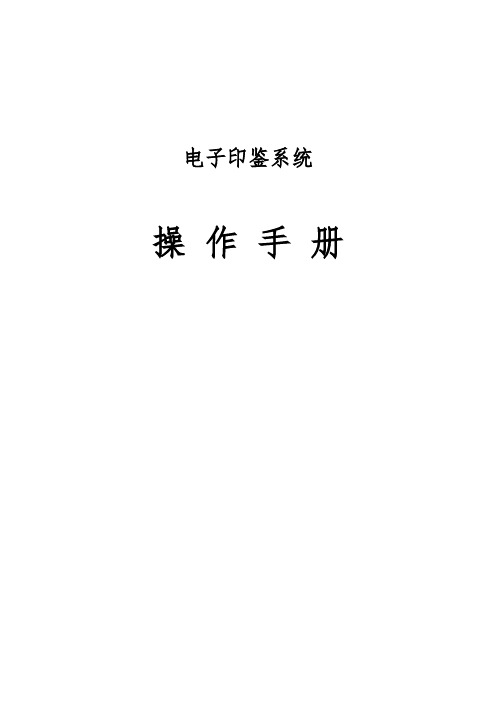
电子印鉴系统操作手册目录1.前言 (4)2.使用注意事项 (5)2.1.数字摄像采集平台保护注意事项 (5)2.2.预留印鉴质量注意事项 (6)2.2.1.预留印鉴要求 (6)2.2.2.预留印鉴卡标准参考 (6)2.3.系统使用注意事项 (9)3.系统管理 (10)3.1.一级中心模式 (10)3.2.权限管理 (10)3.2.1.人员操作权限管理 (10)3.2.2.授权管理 (10)3.3.时间管理 (11)3.4.数据管理 (11)4.系统操作流程........................................................................................... 错误!未定义书签。
4.1.直联方式....................................................................................... 错误!未定义书签。
4.2.间联方式....................................................................................... 错误!未定义书签。
5.系统功能.. (12)5.1.系统参数设置 (12)5.2.用户登录 (15)5.3.人员管理 (16)5.3.1.增加 (16)5.3.2.删除 (18)5.3.3.修改权限 (18)5.3.4.修改机构 (19)5.3.5.取人员表........................................................................... 错误!未定义书签。
5.3.6.信息更新........................................................................... 错误!未定义书签。
- 1、下载文档前请自行甄别文档内容的完整性,平台不提供额外的编辑、内容补充、找答案等附加服务。
- 2、"仅部分预览"的文档,不可在线预览部分如存在完整性等问题,可反馈申请退款(可完整预览的文档不适用该条件!)。
- 3、如文档侵犯您的权益,请联系客服反馈,我们会尽快为您处理(人工客服工作时间:9:00-18:30)。
银之杰银行电脑验印系统操作手册Win2000\XP版银之杰科技有限公司第一部分系统介绍 .......................................................... 错误!未定义书签。
第一章前言 .................................................................... 错误!未定义书签。
第二部分电脑验印系统业务操作.................................... 错误!未定义书签。
第一章系统介绍及设备使用注意事项 ............................ 错误!未定义书签。
第一节设备使用注意事项 ......................................... 错误!未定义书签。
第二章验印系统操作 ........................................................ 错误!未定义书签。
第一节业务功能 ......................................................... 错误!未定义书签。
第二节资料录入 ......................................................... 错误!未定义书签。
第三节验印业务 ......................................................... 错误!未定义书签。
第四节行员管理 ......................................................... 错误!未定义书签。
第五节复核业务 ......................................................... 错误!未定义书签。
第六节资料查询 ......................................................... 错误!未定义书签。
第七节日志管理 ......................................................... 错误!未定义书签。
第八节修改密码 ......................................................... 错误!未定义书签。
第九节行员切换 ......................................................... 错误!未定义书签。
第十节系统退出 ......................................................... 错误!未定义书签。
第三部分建库操作与预留印鉴质量注意事项(新) ........... 错误!未定义书签。
一、预留印鉴卡入库(或叫建库)操作注意事项............. 错误!未定义书签。
二、预留印鉴质量注意事项................................................. 错误!未定义书签。
三、印鉴卡标准..................................................................... 错误!未定义书签。
第一部分系统介绍第一章前言银之杰银行电脑验印系统是一个操作简便、安全可靠的计算机系统,主要用于完成对公业务中印鉴核对和印鉴管理的功能。
为了使操作人员正确、熟练地使用该系统,请在使用前仔细阅读本操作手册,并严格按操作手册的说明进行操作。
如果遇到疑难问题或需要技术支持,敬请垂询:银之杰科技有限公司地址:深圳市福田区天安数码城天祥大厦AB座5B2电话:(0755)传真:(0755)全国统一技术服务热线:400-886-0078第二部分电脑验印系统业务操作第一章系统介绍及设备使用注意事项第一节设备使用注意事项验印平台保护注意事项验印平台是印鉴图像录入和采集的高精度关键部件,对验印平台的不正确操作可能影响电脑验印系统的通过率和识别率。
保护验印系统平台请注意以下事项:禁止非专职维修人员调整平台螺丝、拆卸平台。
不要用手调整镜头光圈、焦距或触摸镜头中央及周围,以免发生图像录入变形或产生杂质,影响操作。
移动验印平台时,应托住平台上塑料罩底部和平台底座,不要握有刻度的平台支架处,此举可能引起平台高度的微小变化,导致平台标准不一致。
预留印鉴质量注意事项预留印鉴卡的选择:预留印鉴卡表面应光滑清爽、不变形,不化水、无暗点、排版合理,印鉴卡纸张易于保存。
预留印鉴卡资料须按规定项目进行填写,做到认真、准确、完整。
印章与印油的要求:在预留印鉴前需要清洁印章,使用有机玻璃、牛角、木质印章可得到较好的效果,最好使用优质的印泥或印油,原子章易变形,应劝说用户更换。
预留印鉴应该保证字迹和轮廓清晰、印油均匀、没有断笔。
图章轮廓以内和附近没有与印鉴内容无关的干扰或杂质。
科学保管预留印鉴卡保持印鉴卡表面洁净,不要大幅度弯曲、折叠印鉴卡,请勿在印油未干前擦拭预留印鉴油迹。
对于更换的新预留印鉴卡,要仔细检查填写信息及所留印鉴与旧印鉴卡是否正确一致。
对于不合标准的印鉴卡应及时与客户联系,让客户取回,重新预留印鉴,并督促交回,重新复核。
验印系统使用注意事项验印操作时,票据一定要放平(可以用两手指轻按支票两边辅助压平)。
票据不平产生的微小变形可能影响识别通过率。
进行验印的票据应避免折叠,产生褶皱将影响验印结果。
建库录入一定要按说明完成,保证预留印鉴的质量。
在进行验印业务前,请先将平台的电源打开,以便初始化,否则可能会出现摄像故障。
在印鉴核对状态下如果要进行其它操作,使用“Alt+Tab”切换即可。
或者按“Windows”键后点击状态栏中的图标。
第二章验印系统操作第一节业务功能在计算机桌面上单击验印系统图标出现如下的主界面:注意:“脱机模式”选项是在网络出问题时使用.按Enter键进入,出现如下界面:各功能模块的功能简介(根据行员权限不同,菜单栏中的项目选项也存在不同):资料录入/修改:进行帐户资料与印鉴卡、印鉴、印鉴组的录入、变更、增减、销户权限设定等。
验印业务:进行印鉴有效性识别。
行员管理、网点的系统行员进行权限设置管理。
资料查询:查询帐户资料与印鉴。
日志管理:查询/打印各种日志。
复核业务:对录入的帐户资料与印鉴进行复核,使其生效。
修改密码:行员修改自己的密码。
行员切换: 不同行员之间的切换退出系统:当前登录行员退出系统。
可以用鼠标直接单击想进入的功能模块,也可以利用各功能模对应的F1至F9功能快捷键或使用键盘的“↑”“↓”键移至相应的功能模块处后,按Enter键进入,进入另一功能模块前请先退出当前已进入的功能模块。
第二节资料录入对印鉴及帐户资料进行录入。
进入到资料录入界面,如图示:输入用户帐号,如果是新开户帐号,则系统会出现如下提示:“新帐号,要开户吗”选择“是”对新用户进行开户操作。
1.输入帐户信息按照系统提示的空白框项目依次输入帐户的信息资料:1)帐号、户名、法人代表、财会负责人、电话、邮编、用Ctrl + Shift键选择适合自己熟悉的汉字输入法录入客户上述相关信息2)开户、启用、销户时间输入帐户开户、印鉴启用日期,按Enter键默认当天日期,销户时间在此不用输入。
3)帐户性质、帐户类型、帐户状态、帐户种类根据界面右上角的系统提示按小键盘数字键选取帐户性质。
选取前请先关闭汉字输入法。
4)是否通存通兑(系统默认为非通兑状态)根据系统提示按小键盘数字键选取是否通存通兑。
5)备注栏根据需要写入文字性说明。
!注意:每输入完一项后按Enter键,光标自动移动到下一项,或使用“Tab”键向下一项移动光标,“Shift”+ “Tab”键向上一项移动光标,或直接用鼠标移至有误之处进行修改。
帐户资料全部录入完毕后,请务必再次确认所有资料信息准确无误,然后根据提示按Enter键确定,保存帐户资料。
2.录入印鉴卡和印鉴接着系统提示“现在录入印鉴吗”选择“是”进入印鉴卡信息录入,此时如选择“否”,则可在以后通过“资料录入”中的F5“录入印鉴卡”信息后,再进行添加该印鉴卡印鉴,详情请参阅下一节相关内容。
印鉴卡卡号和印鉴数量录入完毕确认后,开始录入印鉴。
印鉴录入的步骤如下:印鉴录入的步骤如下:将待录入印鉴放入可视窗口,如印鉴在窗口内所占位置较大,可缩小录入(按小键盘“/”键)。
按一下Enter键,剔除录入印鉴以外的无关杂质,将印鉴准确完整地保存下来。
如未剔干净杂质,可手动调整边框来协助定位(参照界面右上角的系统提示):①“Insert”键,改变边框移动步进速度:“Insert”:选择小步进(慢速)“Insert”:选择大步进(快速)②“Ctrl”+ 方向键,改变单个边框的位置:“Ctrl”+ “←”:使右边框向左移动,缩小边框。
“Ctrl”+ “→”:使右边框向右移动,扩大边框。
“Ctrl”+ “↑”:使下边框向上移动,缩小边框。
“Ctrl”+ “↓”:使下边框向下移动,扩大边框。
③“Shift”+ 方向键,改变整体边框的位置:“Shift”+ “←”:将整个边框向左平移。
“Shift”+ “→”:将整个边框向右平移。
“Shift”+ “↑”:将整个边框向上平移。
“Shift”+ “↓”:将整个边框向下平移。
④对于熟练的建库人员可使用:“Alt”+ 方向键,改变切线位置:“Alt”+“←”:同时使左右边框向中间移动,缩小框。
“Alt”+“→”:同时使左右边框向两边移动,扩大框。
“Alt”+“↑”:同时使上下边框向中间移动,缩小框。
“Alt”+“↓”:同时使上下边框向两边移动,扩大框。
!注意:印鉴录入前,请务必关闭中文输入法;无论如何移动边框,最终印鉴必须在框内,且框内已无其它杂质。
当印鉴正确录入时,边框线应紧贴印鉴边缘,若没有,必须重新录入,操作:按“*”键返回上一步,再按“F5增加印鉴”项重新录入该枚印鉴。
确定无误时,按Enter键继续,系统将出现确认该印鉴存入数据库的提示。
返回上一菜单可有如下操作,F3销户,F4变更资料,F5录入新印鉴,F6删除印鉴,F7修改新印鉴卡信息,F8删除新印鉴卡,F9印鉴组合:!注意:如果实际录入数量与印鉴卡预留数量不符,则不能系统不让退出印鉴菜单,可通过增加,减少或修改印鉴卡预留数量使之一致.3.资料修改在“资料录入”中,可对已开户未经审核帐号可进行资料变更、对印鉴卡,印鉴组合或印鉴的增加、删除、更改等处理。
已经审核账号只能做资料变更、印鉴卡变更或账号销户处理。
